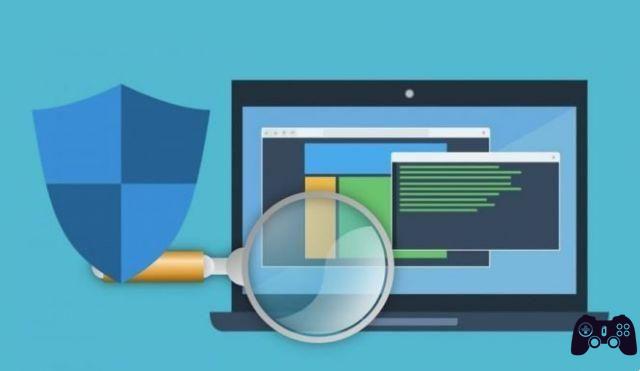
Póngase cómodo y lea este tutorial completo sobre cómo escanear google drive en busca de virus. La nube es el futuro. Esta forma de almacenar archivos se está volviendo cada vez más popular con cada año que pasa. Es perfecto para mantener tus archivos seguros y para ahorrar memoria en tus dispositivos.
Google Drive es probablemente el servicio de almacenamiento en la nube más popular del mercado. Millones de usuarios eligen usarlo por su simplicidad, gran funcionalidad y seguridad. Sin embargo, Google Drive es uno de los objetivos más populares entre los piratas informáticos.
- Todo sobre malware: virus, troyanos, spyware y otras amenazas
Por esta razón, muchas personas se preocupan por su seguridad cuando usan Google Drive y buscan una capa adicional de seguridad.
Desafortunadamente, no hay programas antivirus completamente integrados con Google Drive. En otras palabras, los usuarios no pueden simplemente ejecutar un análisis de virus regular de todos sus archivos almacenados en la nube.
Sin embargo, hay algunas formas de escanear sus archivos en busca de virus, utilizando un par de métodos alternativos. Para saber cómo proporcionar más seguridad a su cuenta de Google Drive, siga leyendo.
¿Cómo escanear Google Drive en busca de virus? Si solo subes archivos que pesan menos de 25 Mb, no debes preocuparte. Google analiza automáticamente todos los archivos que pesan menos de 25 Mb en busca de virus. Si los archivos son más grandes, use VirusTotal o busque virus directamente en su PC.
Para obtener más información sobre qué hacer, consulte la guía a continuación.
¿Cómo proteger Google Drive de virus?

1. Google Drive hace el trabajo por ti
Como se mencionó, Google Drive es bastante seguro. El servicio cuenta con su propio sistema antivirus, con el que escanea cada uno de los archivos cargados con contenido malicioso.
El escaneo se realiza en todos los tipos de archivos cargados por los usuarios, por lo que no es posible omitir un archivo en particular. Pero hay una trampa: Google solo rastrea archivos más pequeños, más específicamente archivos de menos de 25 MB.
Si está cargando y compartiendo un archivo más grande, se le advertirá que el archivo no se analizó y puede contener algún contenido malicioso. Esto es lo que dice la página de soporte de Google:
“Google Drive analiza un archivo en busca de virus antes de descargarlo o compartirlo. Si se encuentra un virus, los usuarios no pueden compartir el archivo con otros, enviar por correo electrónico el archivo infectado ni convertirlo en un documento, hoja o diapositiva de Google, y recibirán una advertencia si intentan estas acciones. El propietario puede descargar el archivo infectado por el virus, pero solo después de reconocer el riesgo de hacerlo.
Solo los archivos de menos de 25 MB se pueden escanear en busca de virus. Para archivos más grandes, se muestra una advertencia que indica que el archivo no se puede escanear".
Entonces, si está tratando con archivos más pequeños, no debe preocuparse, porque solo Google Drive es suficiente para mantener sus archivos seguros. Pero si está descargando archivos grandes de Google Drive, debe aplicar algunas medidas de seguridad adicionales.
2. Escanee Google Drive en busca de virus usando VirusTotal
Para escanear archivos más grandes, quizás su mejor opción sea usar VirusTotal. Esta herramienta es un verificador de malware en línea que escaneará casi cualquier enlace que desee.
La herramienta utiliza más de 40 herramientas de seguridad, por lo que la tasa de protección es bastante alta. Para escanear sus archivos con VirusTotal, todo lo que tiene que hacer es pegar el enlace en el sitio web y la herramienta hará el resto por usted.
Una vez que se escanea el enlace, VirusTotal le proporcionará un análisis en profundidad del archivo. De esta manera, puede determinar si es seguro descargarlo o no.
La herramienta es gratuita, por lo que puede usarla para escanear tantos enlaces y archivos como desee. No es necesario registrarse, lo cual es otra ventaja de esta herramienta.
Además de los enlaces de escaneo, también puede cargar archivos desde su computadora y VirusTotal realizará el escaneo.
VirusTotal es una excelente solución para escanear archivos de Google Drive, pero desafortunadamente, tendrá que escanear cada archivo manualmente, ya que la herramienta no es compatible con la integración de Google Drive.
3. Cómo escanear Google Drive en busca de virus con un Antivirus 😉
Si ya tiene un software antivirus instalado en su computadora, puede usarlo para escanear archivos de Google Drive. Este método solo se aplica si el cliente de Google Drive está instalado en su computadora.
- El mejor antivirus gratuito para PC de 2022
Como probablemente sepa, todos los archivos de su almacenamiento de Google Drive también aparecerán en la carpeta local de su computadora.
Entonces, todo lo que necesita hacer es hacer que su programa antivirus actual escanee el contenido de su carpeta local de Google Drive. Si se encuentran amenazas de seguridad, se le notificará de inmediato.
Esto es todo acerca de nuestros tres métodos para ejecutar el análisis de virus de Google Drive. Desafortunadamente, todavía no existe un servicio antivirus importante que ofrezca una integración completa con Google Drive.
Eso definitivamente no es algo bueno, ya que Google Drive es el servicio de almacenamiento en línea más grande, con millones de usuarios. La integración total de seguridad para Google Drive seguramente beneficiará tanto a los usuarios como a los fabricantes de antivirus.
¿Conoces algún método que no hayamos enumerado aquí? Háganos saber en los comentarios a continuación.
- Restaura tu PC después de un ataque de virus o malware
Para leer más:
- Copia de seguridad de Google Drive como lo hace
- ¿Cuál es la diferencia entre Google Fotos y Google Drive?
- Cómo guardar la copia de seguridad del juego en la PC
- Cómo funciona el software antivirus
- Los nueve mejores antivirus online






